Sjekk Instagram-videolengdegrensen og lær å klippe videoer for Instagram
Du kan dele alle typer videoer på Instagram, for eksempel Stories, Reels, Live og standard videoklipp. Du bør kjenne til Lengde på Instagram-video grense før du legger ut innhold på plattformen, med tanke på at det er ideelle Instagram-videolengder for forskjellige typer. Du kan fortsette å lese for å sjekke Instagram-videolengdekravene og lære hvordan du trimmer videoer for publisering på Instagram.
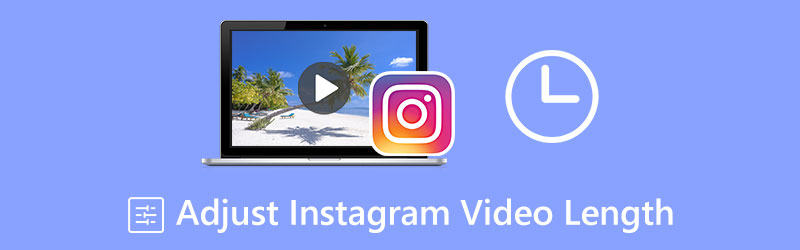
- GUIDELISTE
- Del 1. Lengdegrense for Instagram-video
- Del 2. Juster videolengde for Instagram
- Del 3. Vanlige spørsmål om Instagram Video Length
Del 1. Lengdegrense for Instagram-video
Som nevnt ovenfor lar Instagram deg legge ut forskjellige typer videoer. Du kan laste opp en videofil fra 3 sekunder og 60 minutter basert på den spesifikke kategorien du liker å legge ut. Instagram setter forskjellige videolengdegrenser for Story, Reel, IGTV, Feed, Instagram Live, Ads og mer.
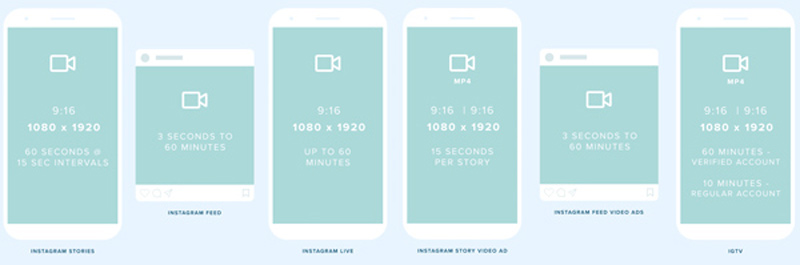
Lengde på Instagram Story-video
Når du vil legge ut en video på Instagram Story, bør du gjøre videolengden mindre enn 15 sekunder. Ellers vil din postede video bli delt inn i lepper på 15 sekunder. Hvis du laster opp en 60-sekunders video direkte til Instagram Story, får du 4 Stories med 15 sekunder hver. Du bør trimme videoen din først for å sikre at du beholder alt verdifullt innhold og deretter dele det på Instagram.
Instagram maksimal videolengde for feed
Maksimal videolengde for Instagram-feed er 60 sekunder. Du kan legge ut en Instagram-feed på mellom 3 sekunder og 60 sekunder. Når du laster opp en video som er lengre enn 60 sekunder, vil Instagram-appen kreve at du trimmer den og holder en 60-sekunders ramme.
Instagram IGTV-videolengdegrense
Den maksimale Instagram IGTV-videolengden varierer avhengig av hvilken enhet du laster opp videoen. Du kan legge ut en IGTV-video på opptil 10 minutter fra din iPhone eller Android. Du kan laste opp en 60-minutters IGTV-video når du legger den ut på en datamaskin. Din postede IGTV-video på Instagram viser bare en 15-sekunders forhåndsvisning, og besøkende må trykke på Følg med for å sjekke hele videoen.
Lengde på videoinnlegg på Instagram Reels
Instagram Reels lar deg laste opp korte og underholdende videoer på mindre enn 60 sekunder. Reels brukes hovedsakelig til å dele morsomme videoer med venner, akkurat som TikTok gjør. Vanligvis oppfordres du til å ta opp og redigere 15-sekunders videoer. Du tilbys ulike alternativer for å legge til bakgrunnsmusikk, bruke effekter og gjøre andre redigeringsoperasjoner for å lage videoer.
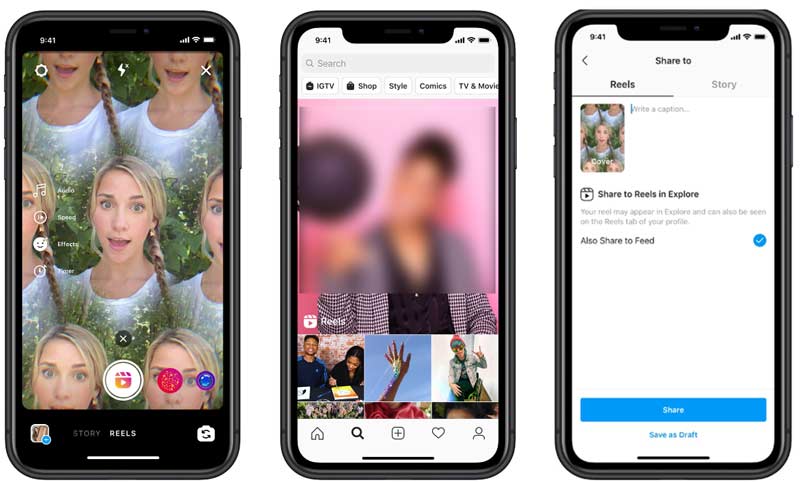
Lengde på Instagram-videoannonse
Instagram-annonser har forskjellige videolengdegrenser. Maksimal videolengde for Story-videoannonser er 15 sekunder. Du kan legge ut en feed-videoannonse på mellom 3 sekunder og 120 sekunder. Du har lov til å laste opp annonsevideoen til forhåndsvisning og sjekke effekten.
Del 2. Hvordan trimme og justere videolengden for Instagram
Instagram-appen er designet med mange verdifulle verktøy for å fange og redigere videoene dine. Du kan bruke dem til å redigere videoen din, justere videolengden og deretter legge den ut på Instagram. Du kan også bruke en kraftig videoredigerer for Instagram for å optimalisere videoen din og forbedre kvaliteten. Her anbefaler vi på det sterkeste den enkle å bruke Video Converter Ultimate for å trimme og justere Instagram-videolengden.
- Spesialdesignet videotrimmer for å justere Instagram-videolengden.
- Tilby nyttige redigeringsfunksjoner, inkludert trim, kombinere, beskjære, forbedre osv.
- Rediger videoen og konverter den til Instagram-støttet format med høy kvalitet.
- Støtt 8K/5K/4K, HD og SD-videoer i alle vanlig brukte formater.
Last ned og start dette videoredigeringsprogrammet for Instagram på datamaskinen din, klikk Verktøykasse for å vise flere verktøy, og rull ned for å velge Video trimmer. Du kan bla gjennom og importere videoen fra popup-vinduet. Alle populære videoformater støttes.

Dra venstre og høyre trimmingsfelt for å justere videolengden for Instagram. Du kan også stille inn start- og sluttid for å trimme den. Denne videoredigereren for Instagram er utstyrt med andre nyttige funksjoner som Legg til segment og Rask splitt. Du kan slå sammen flere videoklipp til ett hvis du trenger det.

Etter deg trimme videoen for Instagram til riktig lengde, kan du bruke andre verktøy og funksjoner for å optimalisere videoen din. Velg et Instagram-støttet format fra rullegardinlisten til Konverter alle til, og klikk deretter på Konverter alle for å lagre denne redigerte videoen.
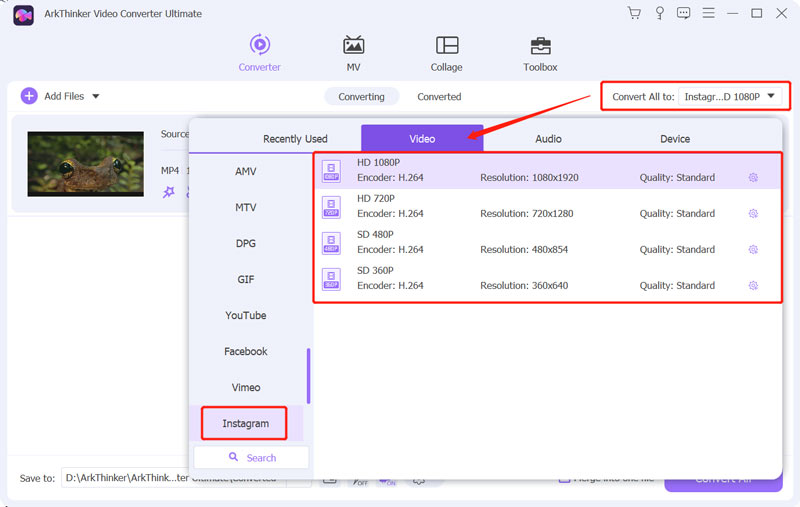
Del 3. Vanlige spørsmål om Instagram Video Length
Hva er den anbefalte videooppløsningen på Instagram?
Instagram foreslår at du legger ut en video med en minimumsoppløsning på 720 piksler. Du kan laste opp videoer på 1080 piksler x 1920 piksler til Instagram Reels and Stories. Minste bildefrekvens for den publiserte videoen er 30 FPS.
Hvordan kan jeg slette mine postede Instagram-videoer?
Når du vil administrere og slette videoer eller bilder, du har lagt ut på Instagram, bør du åpne Instagram, finne det spesifikke innlegget, trykke på ikonet med 3 prikker, og deretter fjerne det ved å bruke Slett-alternativet.
Hvor lenge kan du gå live på Instagram?
Instagram-plattformen angir den lengste Live-tiden til 4 timer. Du kan dampe opptil 4 timer på Instagram Live. Etter det må du starte live-økten på nytt. Instagram lar deg enkelt fortsette der du slapp.
Konklusjon
Dette innlegget har hovedsakelig snakket om Lengde på Instagram-video. Du kan lære de spesifikke grensene for Instagram Story, Reel, IGTV, Feed, Ads og mer. En brukervennlig videoredigerer anbefales for å trimme og justere videolengden for innlegg på Instagram. Hvis du fortsatt har spørsmål om grensen for Instagram-videolengde, kan du sende oss en melding i kommentarfeltet nedenfor
Hva synes du om dette innlegget? Klikk for å rangere dette innlegget.
Utmerket
Vurdering: 4.9 / 5 (basert på 276 stemmer)
Finn flere løsninger
Hvordan endre størrelse på en video for Instagram Story, Feed og IGTV Lag en videokollasje for Instagram [Mobil & Desktop] Hvordan kutte ut deler av en video på iPhone Android-datamaskin Lær hvordan du klipper et videoklipp i Adobe After Effects 2023 Nyttige tips som hjelper deg å lære hvordan du klipper video i iMovie Hvordan trimme en video og klippe ut deler av en video på iPhone- Redigere video
- Hvordan lage en kort video lengre med 3 forskjellige metoder
- Sløyfe en video på iPhone, iPad, Android-telefon og datamaskin
- Gratis programvare for videoredigering – 7 beste gratis videoredigeringsapper
- 3 TikTok Watermark Remover-apper for å fjerne TikTok Watermark
- Videofilter – Hvordan legge til og sette et filter på en video 2023
- Slik bremser du en video og lager slow motion-video 2023
- Del den store videofilen din med 3 beste filmtrimmere 2023
- Hvordan legge til vannmerke til video på forskjellige enheter 2023
- 5 beste MP4-kompressorer for å redusere videofilstørrelsen 2023
- Detaljert veiledning for hvordan du bremser en video på Snapchat 2023



